画面を複製するためのケーブルなしで、ラップトップをwifi接続経由でテレビに接続する方法を説明します。個人的には、この機能を常に使用しています。コンピューターやラップトップから大型のテレビモニターで映画を観るのにとても便利だからです。この記事では、モニターをワイヤレスでWindows 10からLG TVにワイヤレスでストリーミングする方法を詳しく見ていきます。ただし、この方法は完全に汎用的であり、搭載されているすべてのバージョンのWindowsを搭載したラップトップおよびすべてのテレビ(Samsung、Philips、Sonyなど)に適しています。
ラップトップをwifiを介してSamsungまたはLG TVにワイヤレスで接続する方法
まず最初に、一つの詳細に触れたいと思います。有線でノートパソコンをテレビに接続し、wifi経由でテレビのモニターに画像を表示するには、後者がMiraCastと呼ばれるテクノロジーをサポートしている必要があります。モデルが最新の場合、組み込みモジュールがある場合があります。
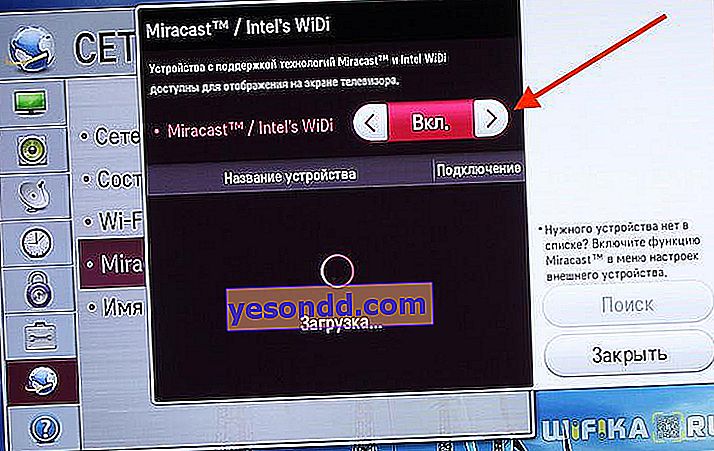
ただし、ほとんどの場合、別のワイヤレスHDMIアダプターを購入する必要があります。たとえば、Rombica Smart Castを使用しています。

EzCastアプリ
彼や他のすべてのモデルで作業するには、便利なEZCastアプリケーションを使用できます。デスクトップとモバイルの両方のOSに対応したバージョンがあります。公式ウェブサイトは、Windows、macOS、Android、iOS、またはChrome OS用にダウンロードできます。

ダウンロードセクション(「ダウンロード」)に移動し、ダウンロードしてインストールします。

ノートパソコンの画面からテレビを接続して映画を視聴する方法は?
したがって、テレビでコンピューターまたはラップトップから映画を見るには、テレビにWindows画面を表示する必要があります。この場合、次の条件を満たす必要があります。
- Miracastアダプターがテレビに接続されている
- 放送用プログラムがコンピューターにインストールされている
- 両方のデバイスが同じWi-Fiルーターに接続されている
すべてが正しい場合は、テレビの電源を入れ、信号ソースとしてアンテナではなく、アダプターが接続されているHDMIポートを選択します。

次に、EzCastプログラムを実行し、[デバイスの検索]ボタンをクリックして、ラップトップを接続するテレビを検索し、wifi経由でモニターに画面を表示します。

検出後、それを選択し、接続を確認するボタンをクリックします

次に、「ミラー」メニューの最初のセクションを選択し、同じ名前のミラーリングアイテムをもう一度クリックします。ちなみに、ノートパソコンの画面をTVモニターで拡大する機会はまだあります。このためには、「拡張」を選択する必要があります

その後、プログラムはテレビの解像度に合わせて画面の解像度を変更することを提案します。テレビの画像が均一であることに同意します。同時に、ラップトップ自体では、大きく歪む可能性があります。これには注意を払っていません。

私たちの仕事の結果は、テレビ画面上のWindowsでwifiによって複製された写真になります。

